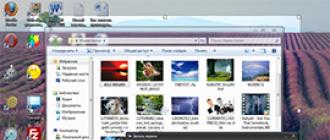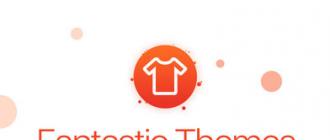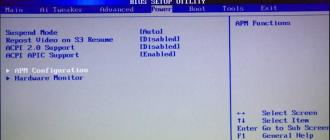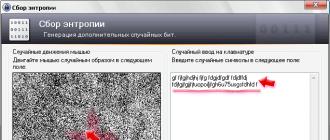La nouvelle huitième version du système d'exploitation "apple" a finalement "délié les mains" des utilisateurs d'Apple, car ils peuvent désormais modifier eux-mêmes le clavier. Il n’est pas long d’attendre que l’AppStore soit rempli d’applications thématiques, pas plus que les fans d’Apple: nous pouvons maintenant sélectionner plusieurs claviers qui gèrent mieux la frappe que les claviers standard.
Gratuit
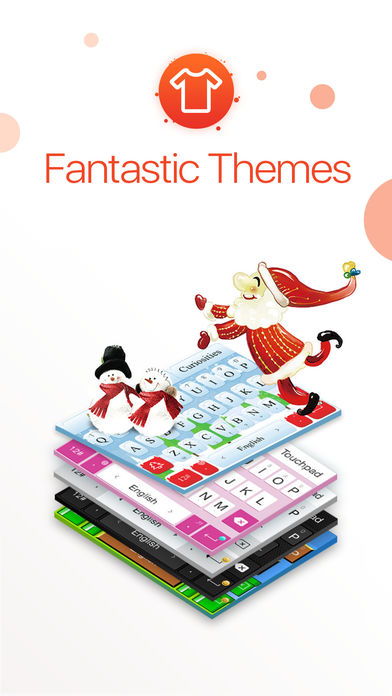
Le développeur chinois de CooTek a introduit l'application Touch Pal immédiatement après la sortie d'iOS 8 en 2014. Les utilisateurs russes ont d’abord ignoré le clavier Touch Pal, car pendant assez longtemps, il ne prenait pas en charge la langue russe. Depuis l'apparition de l'alphabet cyrillique à partir de commentaires enthousiastes sur les forums thématiques, il n'y a pas de fin.
- Conception. Le clavier de l'iPhone Touch Pal ressemble beaucoup au clavier «natif», de sorte que l'utilisateur n'a pas l'impression qu'il est passé d'un iPhone à un autre gadget. Dans le même temps, la fonctionnalité Touch Pal est beaucoup plus riche.
- Set avec des balayages et des coups.Touchez Pal Courbe agit comme un analogue de la technologie Swype et vous permet d’écrire des mots sans quitter votre doigt du doigt. Il existe également le mode Wave, qui est responsable de la saisie de texte intuitive: le clavier est capable de prédire non seulement la fin du mot entré par l'utilisateur, mais également le mot suivant.
- CoûtTouch Pal est un produit totalement gratuit, contrairement aux autres claviers virtuels (bien que leur prix soit généralement bas).
Touch Pal a un défaut curieux: l'utilisateur ne peut pas basculer sur les signes de ponctuation et les chiffres. Pour mettre un signe de ponctuation, vous devez appuyer longuement sur la touche - cela ralentit le processus d’écriture du message.
Minuum
Prix: 299 r. +
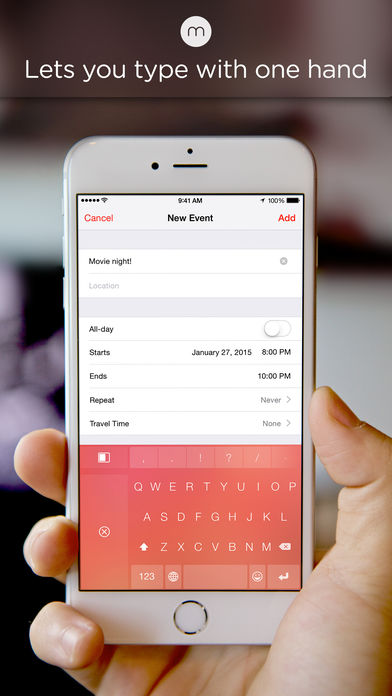
Au moment de la saisie du texte, la zone «utilisable» de l’écran est presque divisée par deux - c’est ce que les développeurs de l’application Minuum ont remarqué. Le problème a été résolu de manière assez originale: le clavier était simplement "aplati" verticalement. Minuum est une bande avec un nombre minimum de boutons, chacun contenant 3 lettres (par exemple, le premier bouton est Q, A et Z à la fois). Un tel clavier pour iOS n'occupe pas plus du quart de l'écran.
L'utilisateur Apple peut avoir des doutes: est-il possible d'imprimer correctement et rapidement avec ce placement de lettres? Il s'est avéré que le manque d'informations sur la disposition verticale des lettres est facilement compensé par des dictionnaires et des algorithmes de reconnaissance, dont tout gadget peut se vanter. Si la saisie de données exacte est requise (par exemple, les URL), il est très facile de donner aux touches un aspect standard en faisant glisser le curseur de bas en haut. Quant à la vitesse d'impression, elle augmente au contraire de manière assez significative.
Cependant, Minuum présente quelques inconvénients:
- Pour les utilisateurs aux doigts épais, l'installation d'un tel clavier est contre-indiquée.
- Minuum est un festin assez cher: vous pouvez télécharger un clavier pour 299 roubles.
Fleksy
Prix: gratuit +
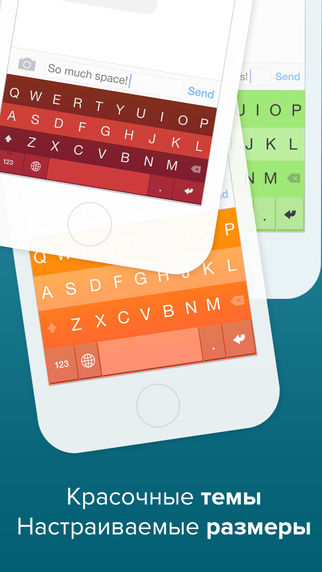
Fleksy est le clavier le plus rapide au monde, et ce n'est pas une évaluation subjective, mais un fait prouvé de manière expérimentale. La jeune brésilienne de 16 ans est devenue la championne, tapant une phrase complexe de 25 mots en seulement 18 secondes. Il l'a utilisé Fleksy, qui figurait dans le livre des records Guinness! De plus, le clavier Fleksy est intéressant car son développement a attiré plus de 4 millions de dollars d'investissement.
L’avantage principal de Fleksy est qu’il n’est pas nécessaire d’appuyer sur les touches pour taper - même si le mot de quatre lettres contient les quatre lettres de manière incorrecte, l’utilisateur obtiendra le résultat souhaité. Il est seulement important que le nombre de lettres dans le mot coïncide et que les omissions par les touches ne soient pas très graves.
Fleksy a d'autres avantages:
- Plus de 40 langues supportées (y compris le russe).
- La configuration de l'application est flexible: Vous pouvez rendre le clavier de l'iPhone plus beau en modifiant sa couleur ou en ajustant la taille des touches pour augmenter la surface d'écran utilisable.
- Des extensions supplémentaires sont installées.conçu pour rendre la communication amusante. Vous pouvez vous exprimer en utilisant des gifs, des émoticônes, des emoji (plus de 8 cents).
Le seul point négatif est la difficulté d'entrer des signes de ponctuation. Pour pouvoir mettre rapidement des signes, il est nécessaire de personnaliser la gestion des gestes.
Comment changer le clavier sur l'iPhone?
Un utilisateur d'iPhone ou d'iPad peut télécharger plusieurs claviers simultanément sur l'AppStore et les modifier au moins une fois par jour. Pour activer le clavier chargé, vous devez suivre le chemin " Paramètres» — « Principale» — « Clavier» — « Claviers» — « Nouveau clavier". Une liste apparaîtra - l'utilisateur doit cocher le clavier virtuel qu'il souhaite utiliser. Dans les paramètres de l'application elle-même, vous devez activer le commutateur " Autoriser un accès complet».
Conclusion
Le choix d'un clavier virtuel est une question extrêmement subjective. Par conséquent, les recommandations, celle qui est la meilleure, seront redondantes. Essayez autant d'options gratuites que possible et insistez sur celle qui vous semble la plus pratique. Les claviers payants (comme le Minuum) ne doivent être utilisés que dans des cas extrêmes - par exemple, si vous avez un iPhone 4 entre vos mains, où les touches recouvrent la «bonne» moitié de l'écran.
Il y a huit ans, Steve Jobs a annoncé le premier smartphone Apple. L'une des principales caractéristiques de l'iPhone était la possibilité de naviguer dans le menu et la saisie de texte pratique à l'aide des doigts. Pas de stylets, pas d'accessoires pour interagir avec l'écran de l'appareil. Le clavier sous iOS est resté longtemps l'un des plus pratiques, mais les demandes des utilisateurs ont augmenté et des millions de propriétaires d'iPhone ont souhaité quelque chose de nouveau. Quittez iOS 8 sans relier les mains des développeurs et des utilisateurs. Désormais, tous les propriétaires d’un iPhone, d’un iPod ou d’un iPad peuvent installer un clavier tiers. Aujourd’hui, nous examinons certaines des technologies les plus populaires et les plus pratiques. claviers pour iOSdans l'App Store avec support cyrillique.
Pour activer le clavier après le chargement, vous devez aller à Paramètres - De base - Clavier - Claviers - Nouveaux claviers et sélectionnez le clavier installé.
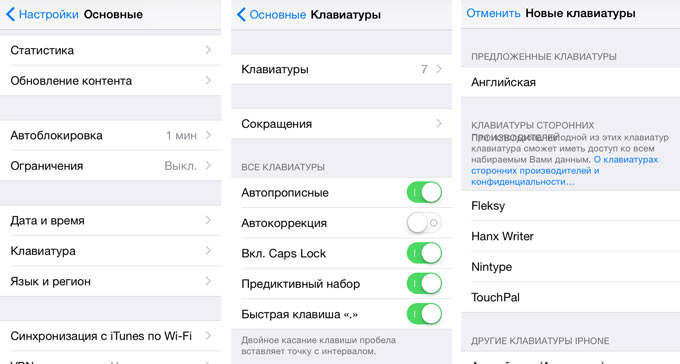
Puis ouvrez ses paramètres et Autoriser un accès complet.
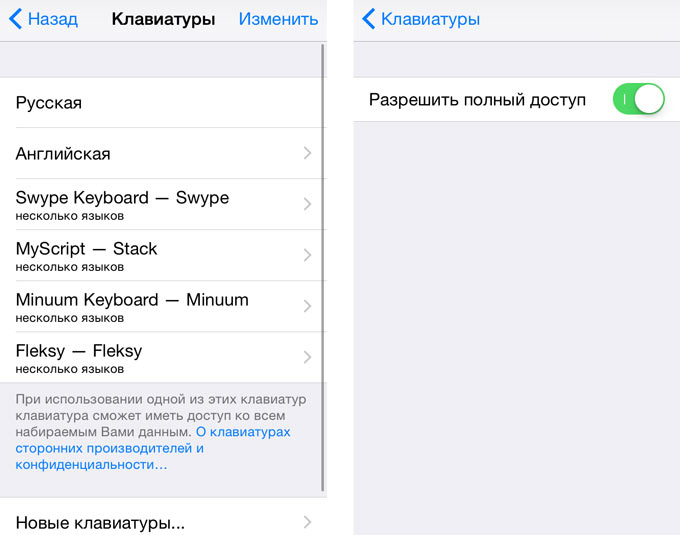
La sélection n'inclura que les claviers, soutenir la langue russe. Différents algorithmes d'entrée, une interface diversifiée et un prix différent.
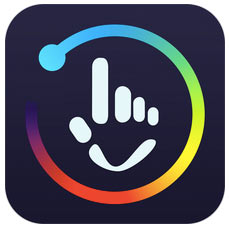
TouchPal
Genre: Utilitaires, clavier
Éditeur: CooTek
Version: 1.3
iPhone + iPad: Gratuit [Télécharger depuis l'App Store]
- Avantages: saisie rapide, accès pratique aux signes de ponctuation et aux sourires, variété de thèmes et de polices, disposition commode des commutateurs
Inconvénients: petite quantité de langues
Clavier TouchPal Il a été présenté presque immédiatement après la présentation officielle d'iOS 8 en septembre 2014. Pendant longtemps, les développeurs ont tardé à publier la langue russe, mais perdre l'intérêt du public n'est pas dans l'intérêt de CooTek et la société chinoise publie une nouvelle mise à jour prenant en charge l'alphabet cyrillique.
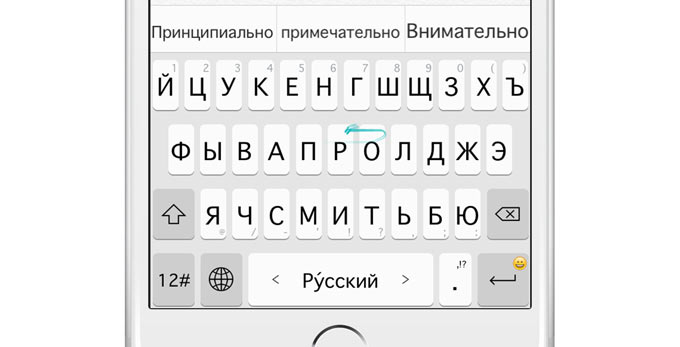
La principale caractéristique de TouchPal est la possibilité de composer un numéro à l'aide de balayages et de balayages. Pour saisir des mots, vous n'avez pas besoin d'orthographe séparée: appuyez simplement sur la première lettre, puis déplacez le clavier sans lever le doigt, en choisissant les options suivantes. TouchPal corrige parfaitement toutes les erreurs dans le texte saisi.
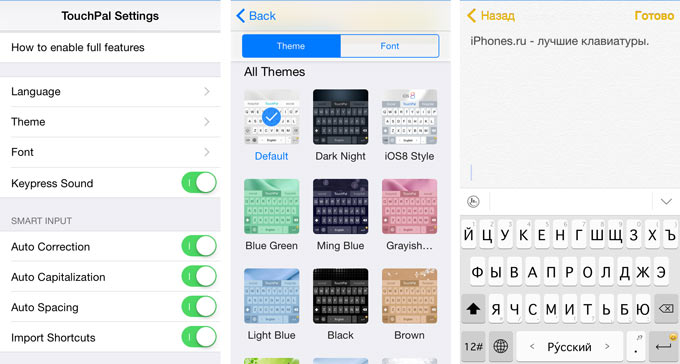
Pour ajouter un nouveau mot au dictionnaire, épelez-le, puis tapez sur la ligne prédictive. Pour entrer rapidement des signes de ponctuation, il suffit de tenir le doigt sur une lettre avec un caractère particulier.
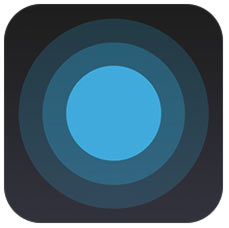
Genre: Utilitaires, clavier
Éditeur
Version: 5.0.1
iPhone + iPad: 62 rub [Télécharger sur l'App Store]
- Avantages: saisie intelligente, disponibilité d’add-ons, nombreux thèmes, composition abrégée
Inconvénients:difficulté à entrer des signes de ponctuation
La langue russe sur le clavier est apparue presque immédiatement après l'annonce officielle. Fleksy fournit des mots alphabétiques et prend en charge plusieurs gestes pour insérer rapidement un espace ou une ponctuation.
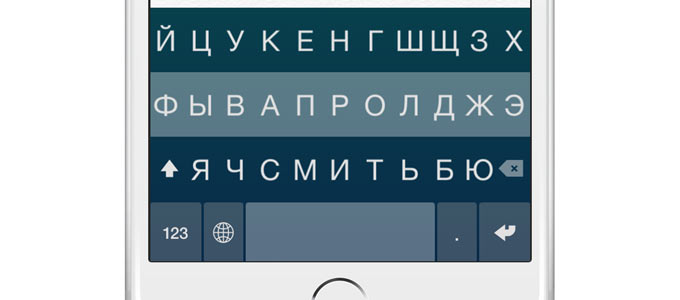
Le clavier Fleksy reconnaît clairement les mots, même si vous manquez un doigt plusieurs fois. Pour sélectionner l'option désirée, il suffit de tenir votre doigt vers le haut ou le bas.
En outre, Fleksy vous permet d’installer plusieurs extensions supplémentaires, notamment:
- - mèmes GIF animés;
- chaîne numérique séparée;
- navigation du curseur;
- réglage pour la composition à une main (droitier / gaucher);
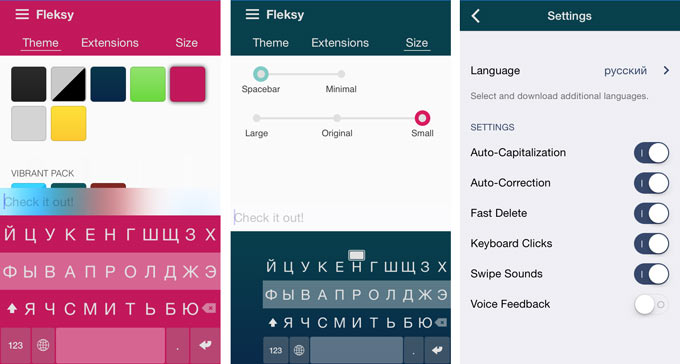
Fournis dans le clavier et changer de thème, ainsi que le choix de la taille du clavier: grand, moyen et petit.
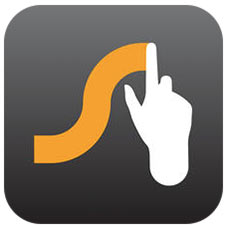
Swype
Genre: Utilitaires, clavier
Éditeur: Nuance Communications
Version: 1.2
iPhone + iPad: 62 rub [Télécharger sur l'App Store]
- Avantages: vitesse, dictionnaire personnel, clavier numérique
Inconvénients: ponctuation lente, pas de synchronisation des dictionnaires entre appareils iOS
Développeurs de clavier Swype avec la sortie de la langue russe, ils se sont un peu resserrés, puis ont immédiatement ajouté plus de 20 tracés du monde entier. La saisie s'effectue par balayage (similaire à TouchPal).
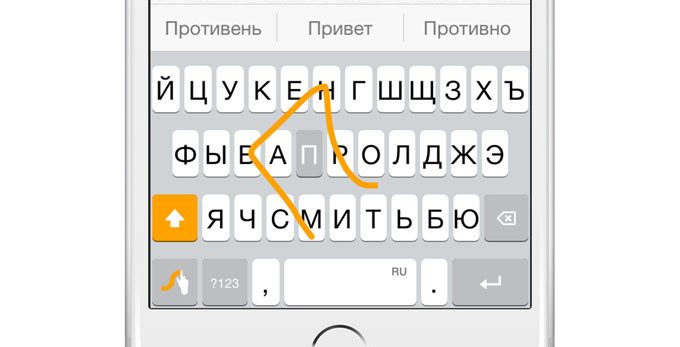
L'algorithme de reconnaissance de mots est considéré comme l'un des meilleurs parmi les claviers représentés dans l'App Store. Le dictionnaire est également clairement implémenté, vous permettant d’ajouter vous-même des mots incompréhensibles à l’application.
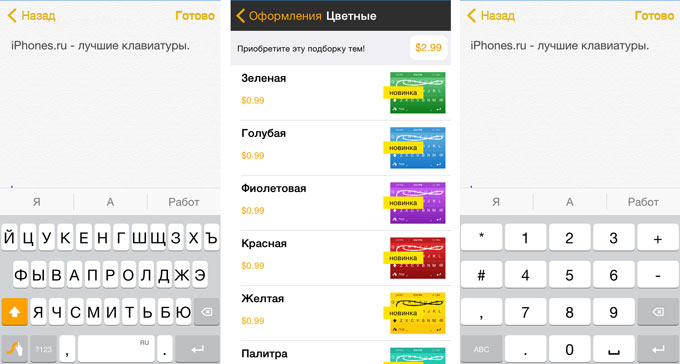
La commutation de langue est effectuée en retardant un doigt sur l'espace. Swype dispose également d'un clavier numérique séparé, accessible via le logo.
L'utilisateur est disponible que 5 sujets, et le reste des développeurs proposent d'acheter à un coût supplémentaire.
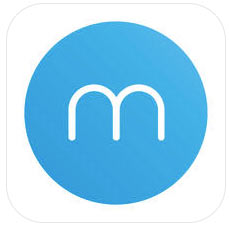
Minuum
Genre: Utilitaires, clavier
Éditeur: Whirlscape
Version: 1.3
iPhone + iPad: 62 rub [Télécharger sur l'App Store]
- Avantages: occupe un minimum d'écran, bonne autocorrection
Inconvénients:les gros doigts passent
Même le grand écran de l'iPhone 6 Plus ne suffit pas et, au moment de la saisie du texte, la taille «utile» de l'écran est presque divisée par deux. C'est dans ce but que le clavier a été développé. Minuum.
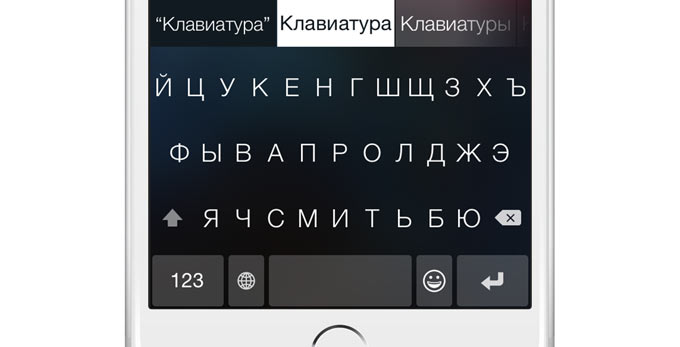
À première vue, Minuum n'est pas différent d'un certain nombre de claviers tiers, mais il vaut la peine de tenir votre doigt de haut en bas, car le Minuum apparaîtra comme un clavier minimaliste occupant un peu plus du quart de l'écran de l'iPhone. Pour changer de langue, maintenez l'icône du globe.
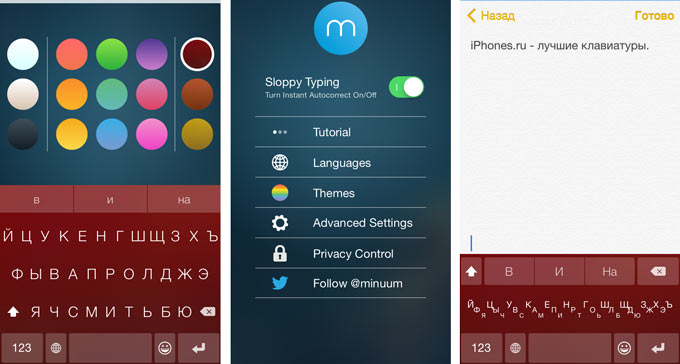
13 langues, 15 thèmes multicolores, accès rapide aux sourires et repliage instantané - tout cela est un clavier Minuum. En guise de cadeau du Nouvel An, les développeurs ont publié un clavier de clavier de Noël séparé comportant plusieurs thèmes, distribué gratuitement (téléchargement du clavier de Noël).
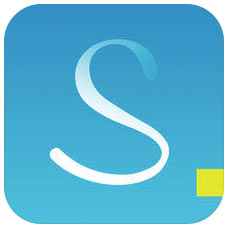
Pile MyScript
Genre: Utilitaires, clavier
Éditeur: MyScript
Version: 1.2.0
iPhone + iPad: Gratuit [Télécharger depuis l'App Store]
- Avantages:bon algorithme de reconnaissance, prise en charge de plusieurs langues
Inconvénients:vitesse de frappe lente
L’idée d’écriture manuscrite sur les communicateurs est connue depuis l’émergence du prototype archaïque de l’iPad. Newton. Clavier Pile MyScript vous permet d'entrer lettre par lettre avec votre doigt.
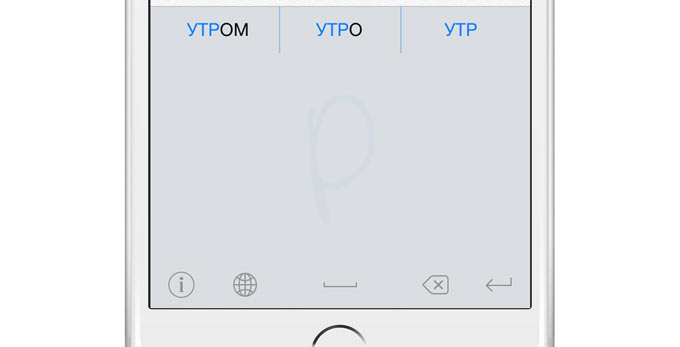
MyScript Stack reconnaît parfaitement même l'écriture, les chiffres et les signes de ponctuation les plus maladroits. Vous pouvez entrer des lettres caractère par caractère ou en se chevauchant (sans attendre la reconnaissance). Hélas, Stack ne permet pas la reconnaissance de mots entiers.
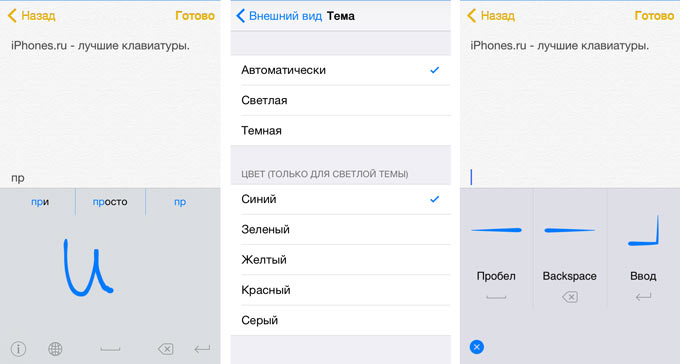
MyScript Stack prend en charge la reconnaissance de l'écriture manuscrite dans plus de 50 langues, notamment les hiéroglyphes difficiles à saisir et les caractères non traditionnels.
Voulez-vous en savoir plus? Voir
IOS vous permet d'utiliser les claviers de périphérique intégrés à chaque programme, de basculer entre les claviers pour différentes langues, d'utiliser des claviers tiers, etc.
Changer le clavier intégré de l'appareil
Vous pouvez modifier le format du clavier intégré de l’appareil ou ajouter des langues de saisie supplémentaires. Cela change également le dictionnaire utilisé pour la correction automatique, le nombre de lettres sur le clavier et la disposition des touches. La langue du clavier définit également la langue du dictionnaire utilisé.
Pour ajouter des claviers logiciels, accédez à Paramètres\u003e Général\u003e Clavier\u003e Claviers.
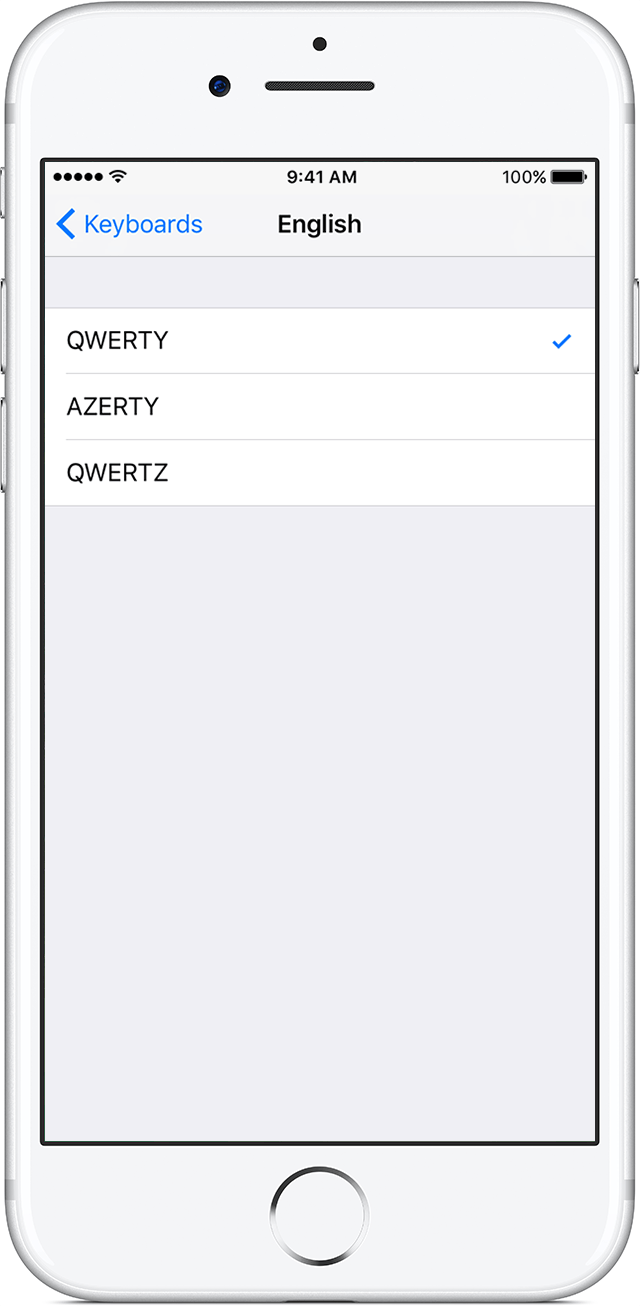
Pour certaines langues, vous pouvez modifier la disposition du clavier. Choisissez Paramètres\u003e Général\u003e Clavier\u003e Claviers, cliquez sur la langue souhaitée et sélectionnez une nouvelle disposition.
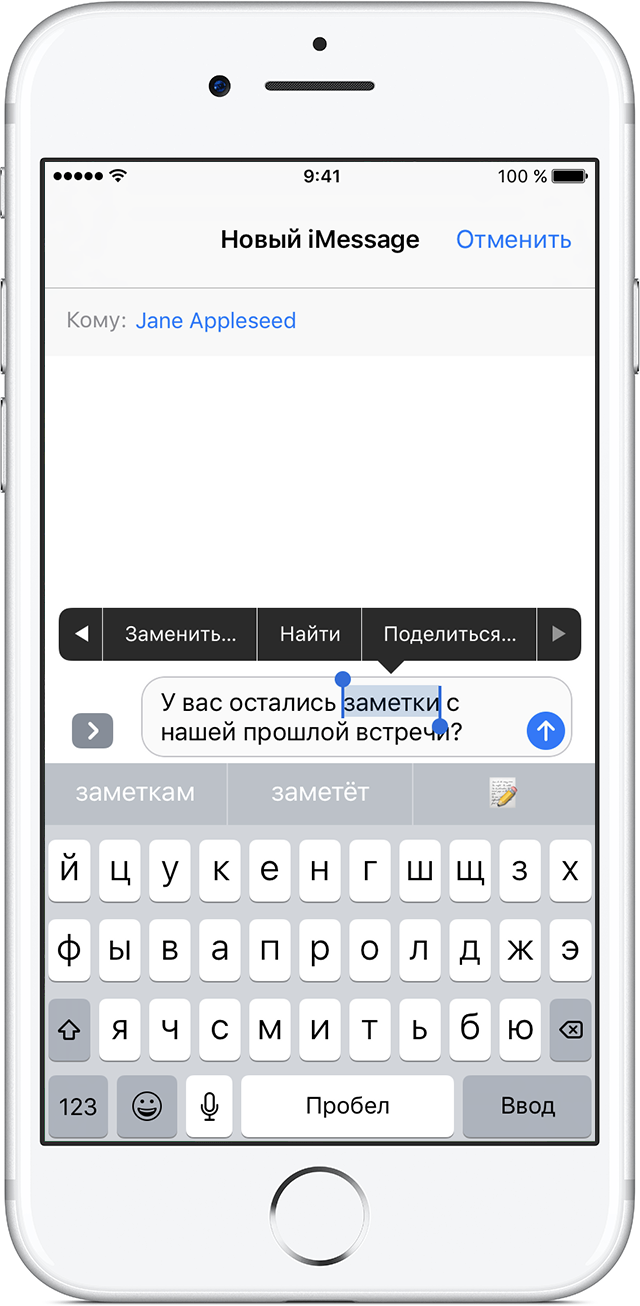
Choisissez une autre langue
Dans iOS 10 ou version ultérieure, le clavier bascule automatiquement entre les deux langues les plus fréquemment utilisées. 1 Pour changer le clavier manuellement, procédez comme suit.
Rechercher un mot dans un dictionnaire
Pour obtenir la définition d'un mot, sélectionnez-le et cliquez sur Rechercher. Le dictionnaire est une fonction du clavier logiciel uniquement et est disponible dans les langues sélectionnées. 2
Utilisation de la saisie prédictive
Le jeu prédictif vous permet de saisir des phrases entières en quelques tapotements.
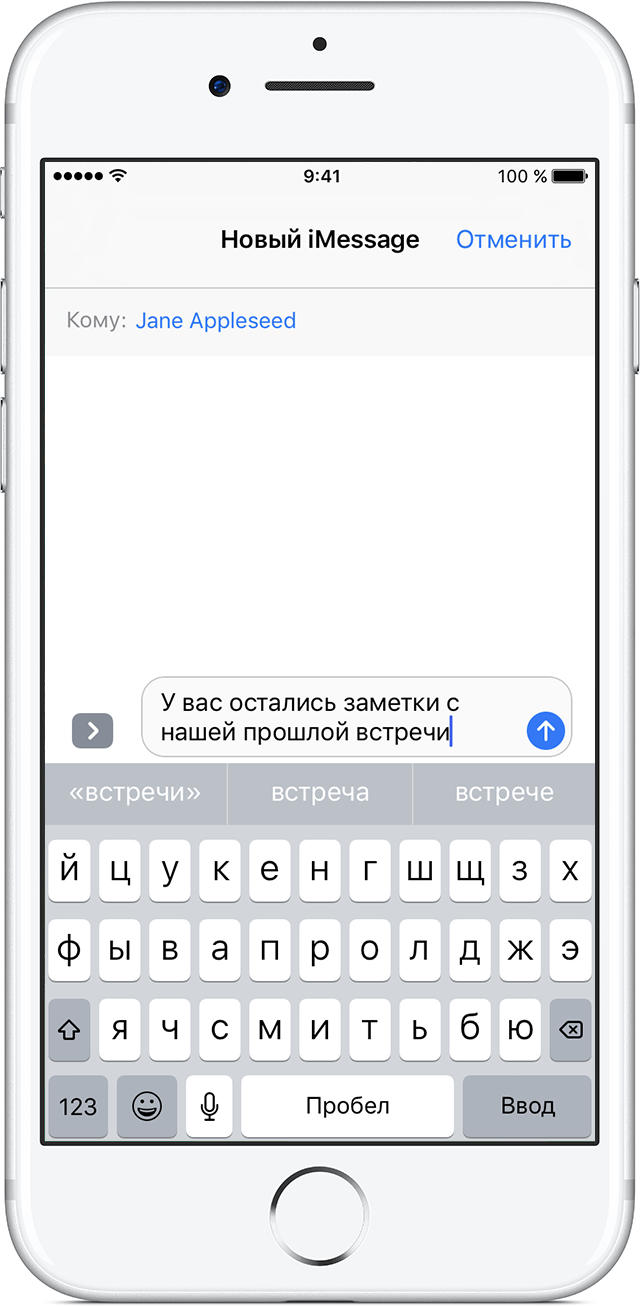
Lors de la frappe, des options vous sont proposées pour continuer la phrase en fonction de vos conversations précédentes et de votre style d'écriture.
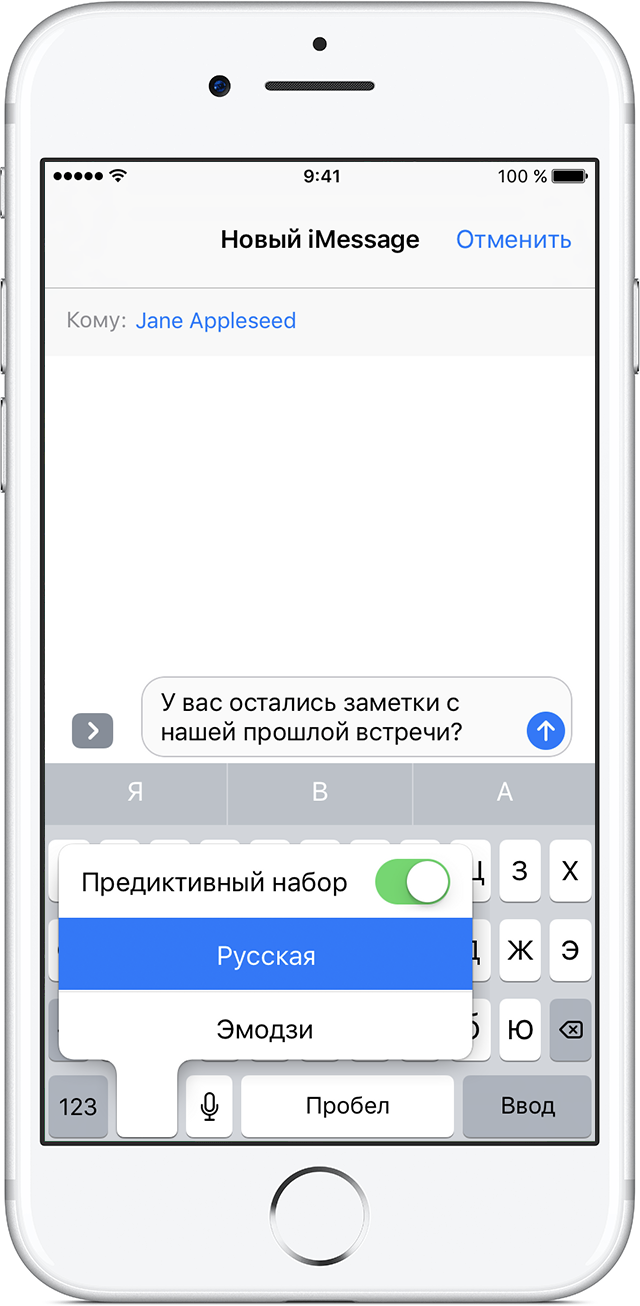
Pour désactiver la saisie prédictive, maintenez enfoncée la touche ou, puis cliquez sur la saisie prédictive. La saisie prédictive peut également être désactivée dans l'écran Paramètres\u003e Général\u003e Clavier\u003e Composition prédictive.
Ajout d'un clavier logiciel tiers
Les claviers logiciels tiers sont installés sur l'appareil de la même manière que les autres programmes. Pour utiliser le nouveau clavier, vous devez l'ajouter après l'installation. Suivez les étapes ci-dessous.
- Allez sur l'App Store et trouvez le programme de clavier souhaité.
- Cliquez sur "Get"\u003e "Installer".
- Entrez votre mot de passe Apple ID ou, le cas échéant, sur votre appareil.
- Ajoutez ensuite un nouveau clavier. Allez à Paramètres\u003e Général\u003e Clavier\u003e Claviers\u003e Nouveaux claviers, puis sélectionnez le clavier installé.
Basculer sur un autre clavier
Lorsque vous utilisez le programme, vous pouvez basculer sur un autre clavier, tel qu'un clavier tiers ou un clavier de langue. Pour ce faire, maintenez la touche enfoncée pour basculer d’un clavier à l’autre. Vous pouvez également déterminer l'ordre des claviers. Pour ce faire, sélectionnez «Paramètres»\u003e «Général»\u003e «Clavier»\u003e «Claviers»\u003e «Modifier». Ensuite, maintenez enfoncé pour réorganiser les claviers. Cliquez sur Terminer pour enregistrer le changement.
Parfois, les claviers tiers ne sont pas disponibles:
- si le développeur du programme utilisé n'autorise pas l'installation de claviers tiers;
- lors de la saisie de texte dans un champ de texte sécurisé (par exemple, un champ de mot de passe, où des points sont affichés à la place de lettres et de chiffres);
- lors de l'utilisation d'un clavier numérique plutôt que d'un clavier standard.
Dans tous ces cas, jusqu'à ce que la saisie de texte soit terminée, le clavier par défaut sera affiché.
Retrait d'un clavier tiers
Choisissez Paramètres\u003e Général\u003e Clavier\u003e Claviers\u003e Modifier. Cliquez sur, puis sur Terminer.
Vous pouvez également supprimer le clavier en supprimant le logiciel associé installé à partir de l'App Store. Dans ce cas, le clavier sera également supprimé de la section "Paramètres".
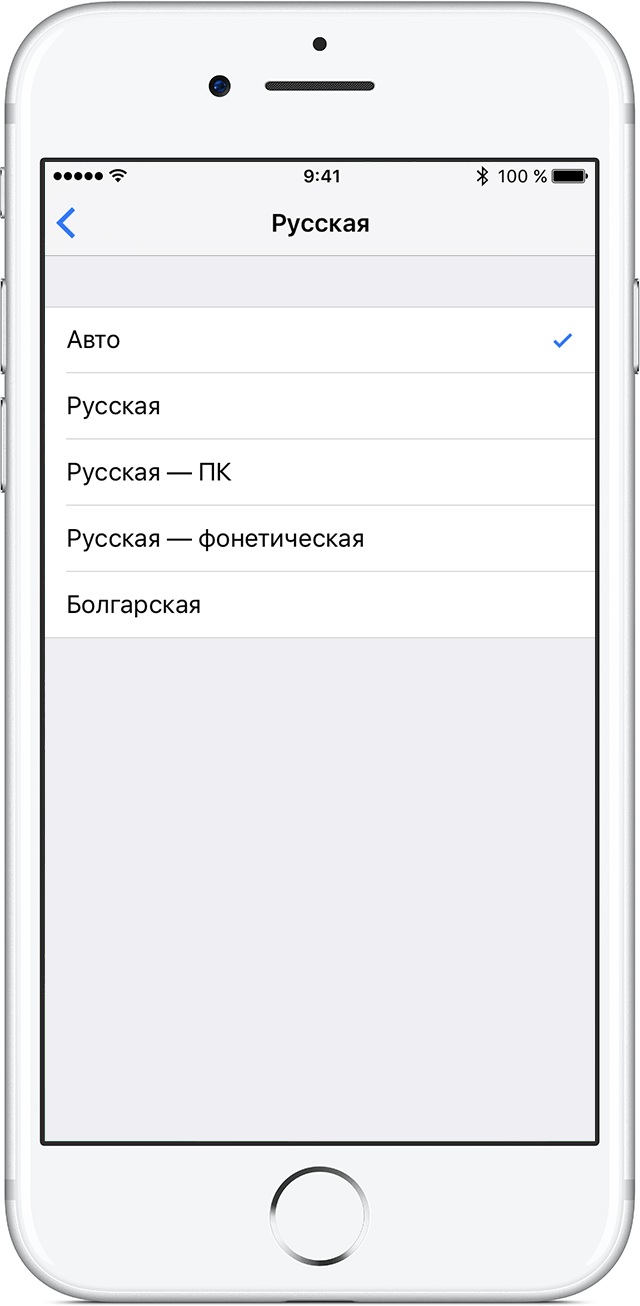
Changer la disposition du clavier physique
Vous avez le choix entre plusieurs dispositions de clavier adoptées sur les claviers physiques. Vous pouvez également utiliser une autre disposition qui ne correspond pas aux touches du clavier physique.
Pour changer le clavier physique, vous devez d'abord en créer une paire sur l'iPhone, l'iPad ou l'iPod touch. Pour mettre le clavier en mode découverte ou en mode association, suivez les instructions fournies dans la boîte. Après avoir couplé le clavier, ouvrez Paramètres\u003e Général\u003e Clavier physique et sélectionnez une disposition.
Apprenez comment - comme un clavier - sur un appareil iOS.
Informations complémentaires
Apprenez à saisir du texte sur votre iPhone, iPad ou iPod touch.
- Cette fonctionnalité prend en charge les dispositions pour les langues suivantes: anglais, français, allemand, espagnol, italien et portugais. Prend également en charge la mise en page en anglais et en chinois sur le clavier pinyin.
- Anglais, danois, italien, espagnol, chinois (simplifié et traditionnel), coréen, allemand, néerlandais, norvégien, portugais (Brésil), russe, thaï, turc, hindi, suédois, français et japonais.
Date de publication: 05/09/2017
Le clavier standard, installé sur l'iPhone et l'iPad, ne répond souvent pas aux exigences de l'utilisateur, qui doit alors se tourner vers des solutions tierces. Dans cet article, MacDigger a immédiatement consulté 8 claviers iOS intéressants, populaires et tout simplement bons, auxquels vous devriez prêter attention.
Touche rapide
SwiftKey est considéré comme le clavier le plus "intelligent" pour iPhone et iPad. Le processus difficile de saisie de texte sur l'écran tactile facilite la correction automatique et la saisie intuitive en 60 langues.
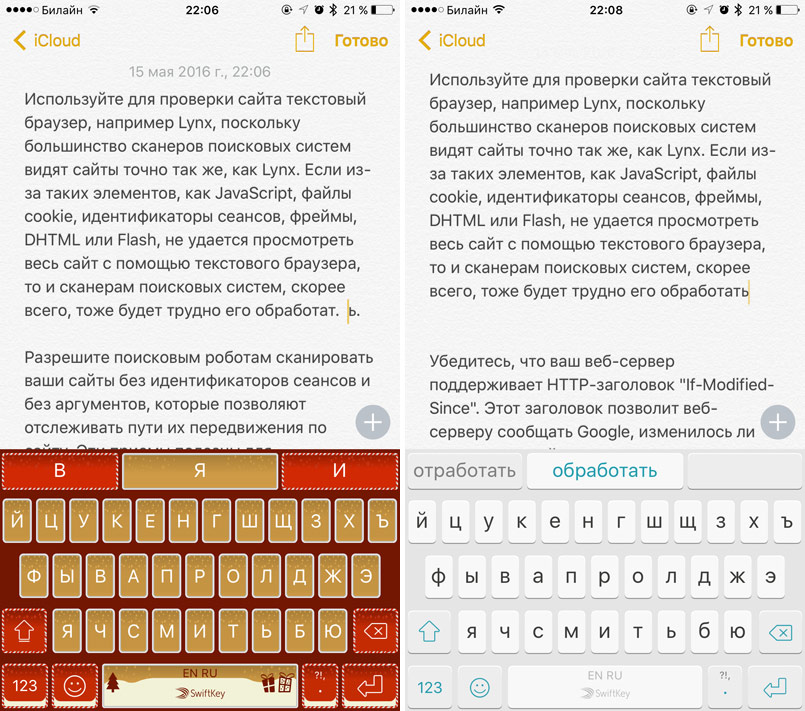
Le clavier dans SwiftKey pour iOS fonctionne presque de la même manière que sur «google phone», où il s’était installé avec succès quelques années auparavant. À partir du moment de l'installation, le programme se souvient qu'une personne écrit et suggère automatiquement les phrases et expressions préférées d'un discours écrit. Selon les commentaires des utilisateurs, il semble que le clavier «lit» les pensées et prédit littéralement les phrases presque entières à partir des premiers mots.
Flux de mots
À la fin du mois dernier, Microsoft a publié le clavier Word Flow porté sur Windows Phone sur iOS. La principale caractéristique de la solution d'entreprise Microsoft - la présence d'une fonction spéciale qui vous permet de saisir rapidement du texte lors de vos déplacements, en maintenant l'appareil d'une seule main. En passant en mode Arc, les utilisateurs peuvent faire glisser leur doigt sur le clavier en forme d'éventail, sans le retirer de l'écran, ou tout simplement taper à tout moment. Les boutons sont inclinés pour faciliter l’appui en tenant l’iPhone d’une main.
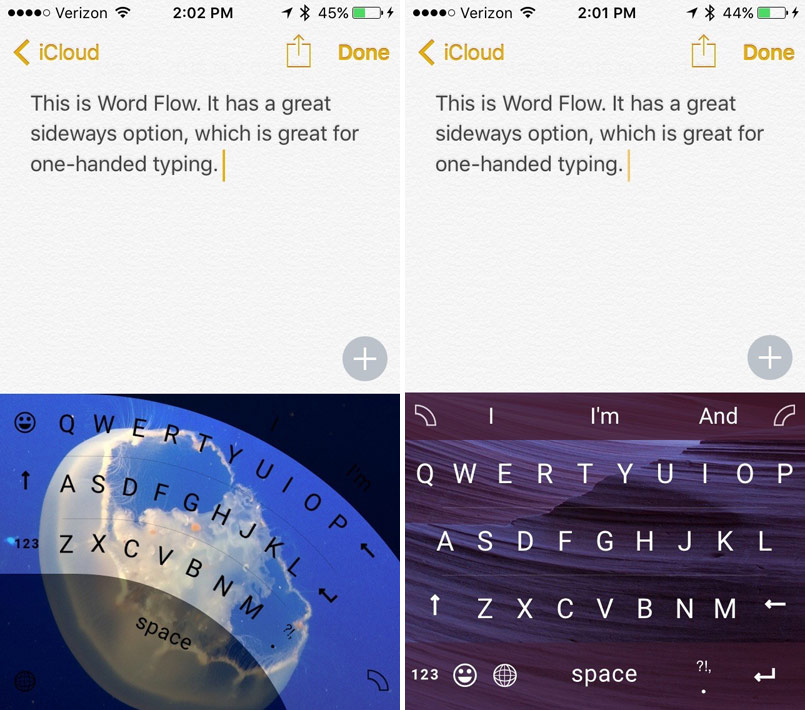
À l'exception du mode «à une main», Word Flow est presque identique à la version pour WP. Les utilisateurs peuvent entrer rapidement les mots suggérés par le programme, insérer emoji et taper du texte avec le balayage. Pour utiliser Word Flow sur iOS, vous devez disposer d'un smartphone iPhone 5s ou ultérieur, ainsi que d'un compte American App Store. Microsoft promet de publier prochainement une version internationale du clavier.
Fleksy
Fleksy peut donner des chances à la plupart des acteurs du marché, car pour réussir à taper ici, il n’est même pas nécessaire d’obtenir les bonnes lettres. Littéralement, en prenant un mot de cinq lettres et en les tapant incorrectement, l'utilisateur obtient le résultat souhaité. Pour Fleksy, il n'y a pas beaucoup de différence dans le nombre d'erreurs commises lors de la frappe. L'important est que le nombre de lettres correspond au mot souhaité et que leur emplacement est relativement proche de celui approximatif. Une autre caractéristique du clavier est le système de gestes, grâce auquel le texte peut être saisi très rapidement.
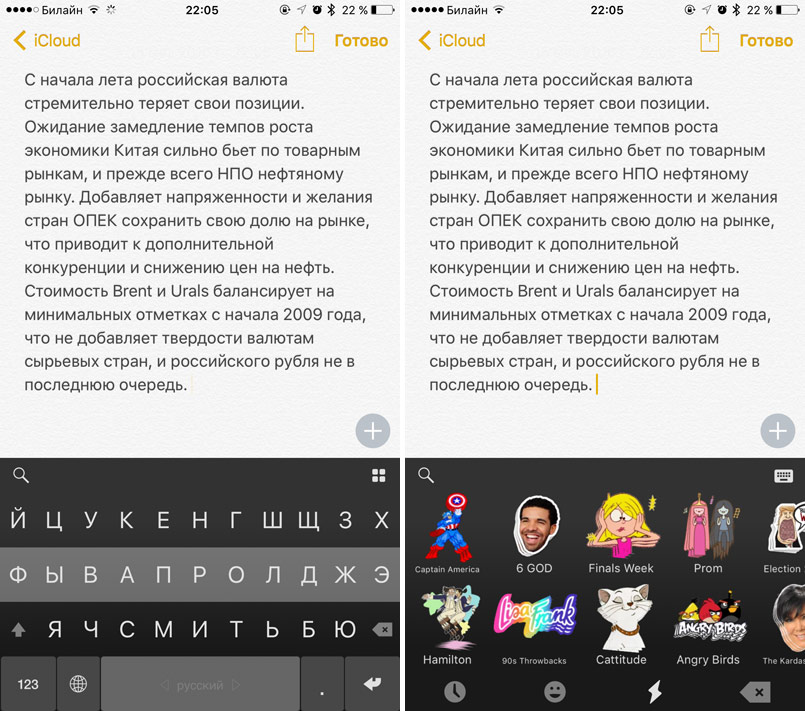
Minuum
Les créateurs de Minuum (299 roubles) ont résolu le problème de dactylographie de manière originale: ils ont pris le clavier QWERTY habituel et l’a «aplati» verticalement, construisant les caractères sur presque une rangée: Q a ZW s XE d C. et le manque d'informations sur la position verticale de la lettre et les inexactitudes inévitables sont assez faciles à compenser à l'aide de dictionnaires et d'algorithmes de reconnaissance qui sont devenus presque standard sur tous les smartphones. Si vous avez besoin d'un ensemble exact, par exemple, dans le cas de mots de passe et d'URL, vous pouvez sélectionner la lettre ou le chiffre souhaité dans le fragment agrandi qui apparaît instantanément lorsque vous le touchez.
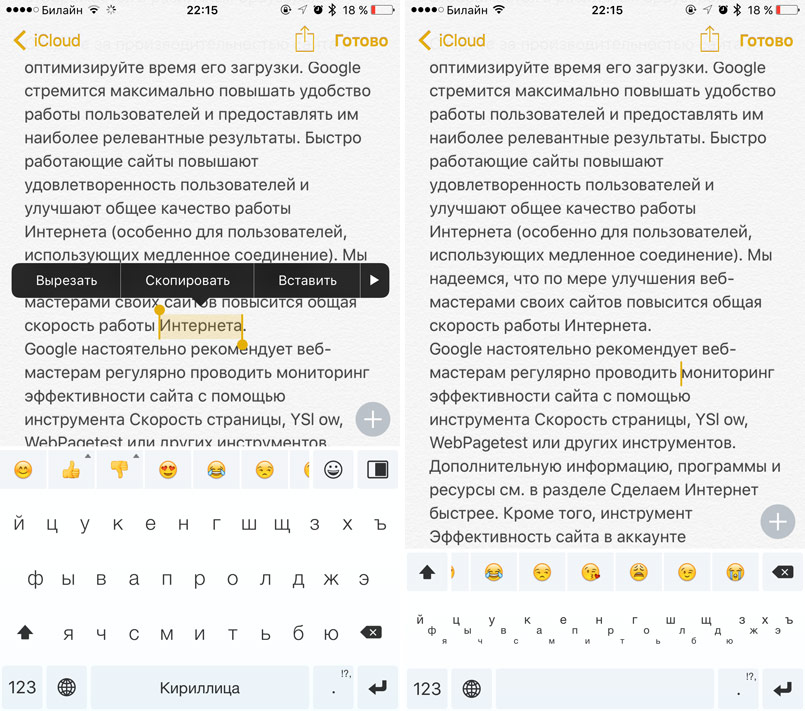
TextExpander 3
Les développeurs de l'utilitaire TextExpander (379 roubles), conçu pour rendre la saisie de texte sur les smartphones et tablettes Apple, ont publié l'application de clavier personnalisé TextExpander 3 +. La version inclut un nouveau clavier pour iOS, qui vous permet de saisir des centaines de caractères en quelques secondes.

Le principe de fonctionnement de TextExpander consiste à remplacer automatiquement le texte court saisi par un fragment d'un volume plus important. Par exemple, vous pouvez spécifier que lors de la saisie des caractères «sss», le programme remplace cette combinaison par un long message, par exemple «Le directeur est actuellement en voyage d’affaires. Avec cette question, vous pouvez contacter par téléphone 222-33-44 ". Et si vous entrez la séquence de lettres "ddate" dans le texte, la date du jour apparaîtra.
Slash Clavier
Aucun clavier tiers pour iOS n’est devenu assez populaire pour remplacer le clavier standard. Les développeurs de Slash Keyboard ont créé un clavier qui vous permet d’interagir avec des services tiers - Foursquare, YouTube, Giphy, Spotify, Twitter, Google Maps et autres. Pour accéder au service, vous devez entrer "/ nom_service" et la demande souhaitée. Par exemple, le nom d'une chanson dans Spotify ou le nom d'un article dans Wikipedia.

Gboard
Gboard est le clavier propriétaire de Google pour les appareils iOS. Il intègre les services de recherche de la société, ainsi que les images GIF et les emoji. Gboard offre la possibilité d’une saisie prédicative, d’une vérification orthographique, de gifs, d’emoji, ainsi que d’une recherche qui vous permet de trouver et de transmettre des informations sans passer à d’autres applications. Entre autres choses, Gboard prend en charge la technologie Swype, très utilisée sur les smartphones Android, qui vous permet de saisir du texte d’un seul geste, sans retirer votre doigt du clavier.
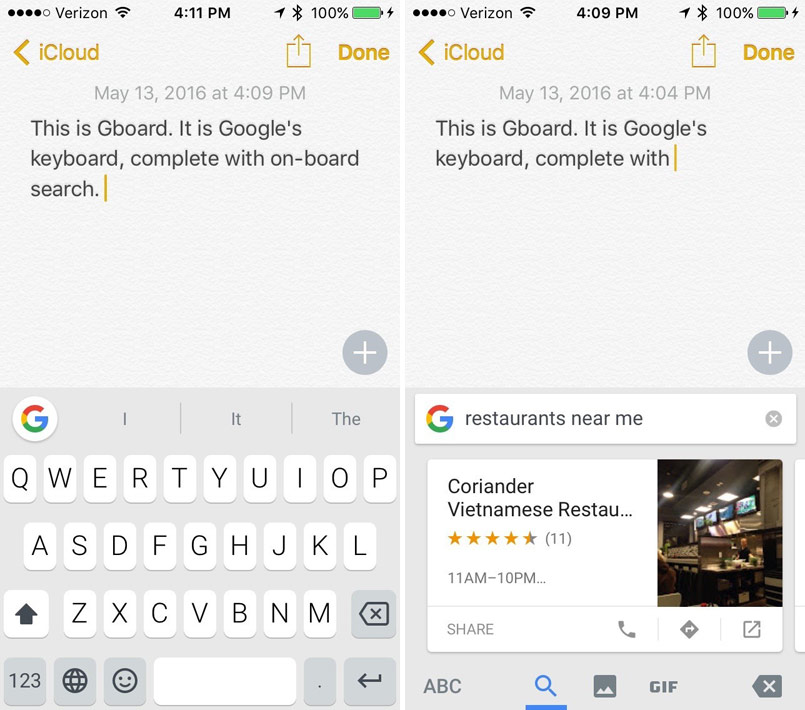
L'application a déjà été publiée sur l'App Store, mais jusqu'à présent uniquement disponible sur le magasin américain. La société a promis de publier une version pour les utilisateurs russes en 2016.
Giphy clés
La plus grande bibliothèque GIF pour les utilisateurs d'appareils iOS est un clavier virtuel qui vous permet d'envoyer des GIF animés à partir de n'importe quelle application, y compris les messageries instantanées, Snapchat, iMessage et les réseaux sociaux. Il fournit une recherche d'images et de mèmes pour toutes les occasions, ainsi qu'une section contenant les gifs les plus populaires. Pour coller une image, il vous suffit de taper sur l'image que vous aimez, après quoi elle sera copiée dans le presse-papiers.
Iphone a un intégré clavier virtuel, qui peut être utilisé pour saisir du texte sur votre téléphone. Bien que le clavier virtuel soit beaucoup plus petit que le clavier en général, il comprend plusieurs raccourcis pratiques pour une saisie rapide.
Un clavier virtuel iPhone apparaîtra lorsque vous sélectionnez un champ de texte. Par exemple, un clavier apparaît lorsque vous composez un courrier électronique, écrivez une note ou entrez une adresse de site Web.
1. Curseur
Le curseur pointe à l'endroit où le texte apparaît.
2. Touches alphabétiques
La partie principale du clavier comprend des touches alphabétiques et un espace. Utilisez ces boutons pour écrire le texte souhaité.
3. Bouton Shift
Appuyez sur la touche Maj pour écrire la lettre majuscule. Appuyez deux fois sur cette touche pour activer le verrouillage majuscule.
4. Touche Retour arrière
Appuyez sur la touche Retour arrière pour supprimer le caractère situé à gauche du curseur. Pour supprimer complètement les mots écrits, maintenez cette touche enfoncée.
5. Touches numériques et caractères spéciaux
Appuyez sur cette touche pour passer du clavier d’une lettre à des chiffres et à des caractères spéciaux. Appuyez à nouveau sur le bouton pour revenir en arrière. Il reviendra également lorsque vous ajouterez un espace après le caractère.
Vous pouvez aussi cliquer sur # + = pour accéder à d'autres caractères spéciaux.
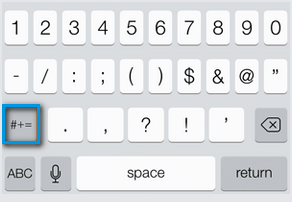
6. Reconnaissance vocale
Cette fonctionnalité vous permet de saisir du texte sans utiliser le clavier. Cliquez sur l'icône du microphone sur le clavier, puis dites ce que vous voulez taper sur le clavier. (Uniquement disponible pour les appareils avec Siri.)
7. espace
En appuyant sur ce bouton ajoute un espace. Vous pouvez également double-cliquer sur l'espace situé à la fin de la phrase pour ajouter automatiquement un point final.
Caractéristiques du clavier
Le clavier virtuel de l'iPhone comprend plusieurs fonctionnalités permettant de taper sur l'appareil plus rapidement et plus facilement.
Phrases de mots
L'iPhone vous proposera une série de mots appropriés lors de la frappe. Au fur et à mesure que vous tapez, appuyez simplement sur la barre d'espace pour utiliser le mot suggéré. Dans l'exemple ci-dessous, nous avons utilisé la phrase pour changer d'accord à accord. Pour fermer la phrase, appuyez sur X.
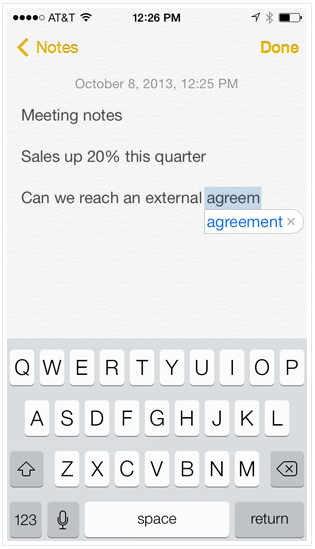
Correction automatique
Iphone corrige automatiquement les mots mal orthographiés. Par exemple, un mot mal orthographié "Eot" sera fixé sur "Ceci".
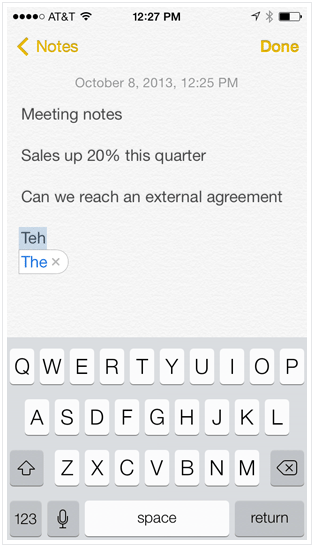
La correction automatique est une fonctionnalité puissante, mais elle n’est pas parfaite. Parce que la correction est automatique et que vous ne remarquerez pas toujours quand et ce qui changera dans votre texte saisi. Vous devez toujours vérifier à nouveau le texte pour vous assurer que tout est écrit correctement.
Correcteur orthographique
En plus de la correction automatique, l'iPhone note les fautes d'orthographe lors de la frappe. Tous les mots mal orthographiés seront soulignés en rouge. Pour voir les suggestions possibles de fautes d'orthographe, cliquez sur le mot. Une liste d'orthographes possibles apparaît. Cliquez simplement sur le mot suggéré pour remplacer le mot mal orthographié existant.
![]()
Déplacer le curseur
Pour modifier un mot au début d'une phrase ou d'un paragraphe, vous pouvez déplacer le curseur au bon endroit, au lieu de supprimer le texte existant et de commencer à taper depuis le début. Pour déplacer le curseur, cliquez simplement sur l'endroit souhaité. Si vous avez besoin de plus de contrôle, touchez et maintenez l'écran, puis faites glisser la loupe (sans lever le doigt) pour sélectionner l'emplacement du curseur.

Pour copier et coller du texte:
Si vous souhaitez déplacer du texte d'un endroit à un autre, vous pouvez copier et coller. Ceci est particulièrement utile si vous souhaitez déplacer des textes entre différentes applications. Par exemple, vous pouvez trouver des informations utiles dans Safaripuis copiez et collez-le dans l'application Bloc-notes.